Ольга Лондер - Microsoft Windows SharePoint Services 3.0. Русская версия. Главы 9-16
- Название:Microsoft Windows SharePoint Services 3.0. Русская версия. Главы 9-16
- Автор:
- Жанр:
- Издательство:ЭКОМ
- Год:2007
- Город:Москва
- ISBN:978–5–9790–0017–6
- Рейтинг:
- Избранное:Добавить в избранное
-
Отзывы:
-
Ваша оценка:
Ольга Лондер - Microsoft Windows SharePoint Services 3.0. Русская версия. Главы 9-16 краткое содержание
В современной деловой среде все более важной становится эффективность совместной работы. Службы SharePoint – компонент Windows Server 2003, бесплатно доступный для скачивания, – помогают в решении этой задачи, предоставляя мощный набор инструментов для организации данных, управления документами, повышения эффективности бизнес-процессов и создания надежной среды взаимодействия. Эта книга научит вас использовать службы Windows SharePoint для организации совместной работы. Вы узнаете, как создавать собственные узлы SharePoint при помощи шаблонов, списки и библиотеки для хранения информации; добавлять электронные доски обсуждений, вики-узлы и блоги; настраивать рабочие области документов и собраний; использовать календари, контактную информацию и другие данные совместно с программами из пакета Microsoft Office и многое другое, что поможет рабочим группам легко взаимодействовать друг с другом.
Для пользователей любого уровня подготовки, желающих самостоятельно освоить Microsoft Windows SharePoint Services 3.0.
Microsoft Windows SharePoint Services 3.0. Русская версия. Главы 9-16 - читать онлайн бесплатно полную версию (весь текст целиком)
Интервал:
Закладка:
11. Щелкните ОК.
12. Под изображением, в новой строке введите Olga Kosterina, владелец.
13. Выделите текст «Olga Kosterina» и щелкните на кнопке Вставить гиперссылку(Insert Hyperlink). Откроется диалоговое окно Вставка гиперссылки – Webpage Dialog(Insert Hyperlink – Webpage Dialog).
14. В поле Адрес(Address) введите mailto: olga@wideworldimporters.com.
Когда пользователь щелкнет на имени «Olga Kosterina», откроется почтовая программа.
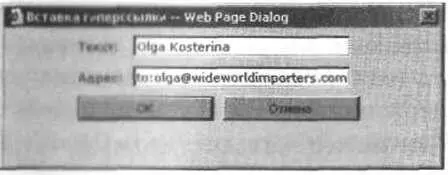
15. Щелкните ОК.
16. Нажмите Ctrl + А, чтобы выделить все введенное содержимое, и щелкните на кнопке По центру(Center).
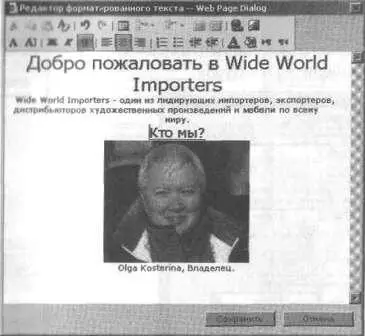
17. Щелкните на кнопке Сохранить(Save) в правом нижнем углу окна.
Диалоговое окно редактора закроется, а введенное содержимое появится в веб-части редактора содержимого.
Решение проблем. Если открылась страница с сообщением об ошибке, щелкните на кнопке Обновить(Refresh) и попробуйте выполнить эту операцию снова.
18. Убедитесь, что панель веб-части редактора содержимого открыта. Если она не открыта, щелкните на ссылке Изменить(edit) на панели заголовка веб-части редактора содержимого и в открывшемся меню выберите команду Изменить общую веб-часть(Modify Shared Web Part).
19. На панели веб-части редактора содержимого щелкните на значке (+) рядом с надписью Вид(Appearance), чтобы раскрыть область Вид(Appearance).
20. В области Вид(Appearance) введите в поле Название(Title) текст Кто мы.
21. В раскрывающемся списке Тип хрома(Chrome Туре) выберите Нет(None).
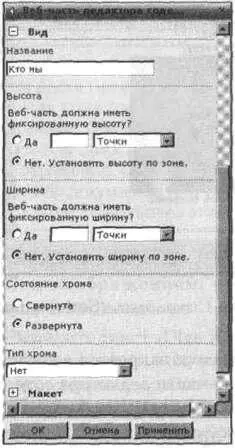
22. Щелкните ОК, чтобы закрыть панель Веб-часть редактора содержимого(Content Editor Web Part).
23. На панели заголовка веб-части Прайс-лист Мебельщелкните на ссылке Изменить(edit) и выберите в появившемся меню команду Изменить общую веб-часть(Modify Shared Web Part).
Веб-страница откроется в обозревателе в режиме редактирования. Веб-часть Прайс-лист Мебель будет обведена оранжевой пунктирной линией, и будет видна ее панель инструментов.
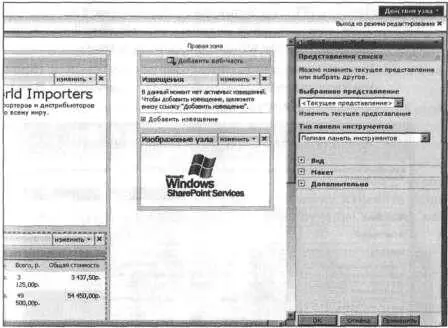
24. На панели Прайс-лист Мебель под раскрывающимся списком Выбранное представление(Selected View) щелкните на ссылке Изменить текущее представление(Edit the current view). Откроется страница
Изменение представления: Прайс-лист Мебель.
25. В секции Столбцы(Columns) снимите флажки Вложения(Attachments), На складе(In Stock), Цена за единицу(Unit Price), Всего(Total) и Общая стоимость(Total Cost).
Совет. В этом упражнении мы будем отображать только офисную мебель; поэтому вы воспользуетесь столбцом Номенклатура(Furniture Туре) для фильтрации данных. В веб-части столбец Номенклатура всегда будет содержать текст « офис» (office). Поэтому этот столбец можно не отображать. Однако если вы сначала настраиваете представление, рекомендуется оставлять столбец, по которому выполняется фильтрация, чтобы можно было проверить, правильно ли настроен фильтр.
26. Прокрутите страницу вниз, чтобы была видна секция Фильтр(Filter). Установите переключатель Отображать элементы, для которых справедливо следующее(Show items only when the following is true).
27. В раскрывающемся списке Значение в столбце(Show the items when column) выберите Номенклатура. В поле Значение(Value) введите Офис.

28. В нижней части страницы щелкните ОК.
Веб-страница откроется в обозревателе. Панель Прайс-лист Мебель не будет видна.
29. На панели заголовка веб-части Прайс-лист Мебель щелкните на ссылке Изменить(edit) и выберите в открывшемся меню команду Изменить общую веб-часть(Modify Shared Web Part). Откроется панель веб-части.
30. В раскрывающемся списке Тип панели инструментов(Toolbar Туре) выберите Панель итогов(Summary Toolbar).
31. Щелкните на значке плюса (+), чтобы раскрыть область Вид(Appearance), и поле Название(Title) введите Распродажа, офисная мебель за половину цены.
32. Щелкните на значке плюса (+), чтобы раскрыть область Дополнительно(Advanced) и снимите флажки Разрешить свертывание(AllowMinimize), Разрешить закрытие– (Allow Close) и Разрешить изменение личного представления(Allow Editing in Personal View), чтобы пользователи этой страницы не могли изменять параметры этой веб-части, а также случайно закрыть или свернуть ее.
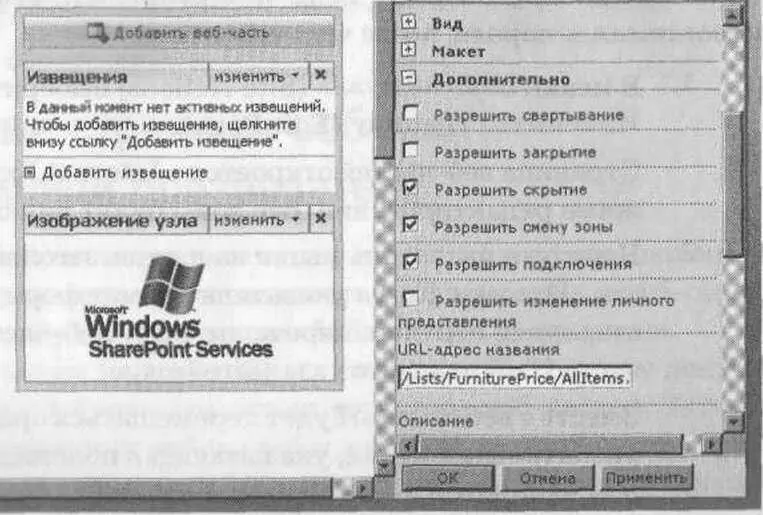
33. В нижней части панели Прайс-лист Мебель щелкните ОК.
34. На панели заголовка веб-части Прайс-лист Мебель щелкните на ссылке Изменить(edit) и заметьте, что команды Свернуть(Minimize) и Закрыть(Close) больше не доступны.
Закройте обозреватель .
Настройка домашней страницы при помощи веб-частей
Настраивая страницу веб-частей, добавляя и удаляя веб-части, можно обнаружить, что веб-част и располагаются не там, где вы хотели бы их видеть. В этом случае можно переместить веб-части по странице, чтобы получить то расположение, которое нужно.
В следующем упражнении вы переместите веб-части на домашней странице веб-узла SharePoint.
Убедитесь, что выполнили предыдущие упражнения этой главы.
Откройте узел SharePoint. В этом упражнении будет использоваться узел http://wideworldimporters , но вы можете использовать любой другой узел. Если потребуется, введите имя пользователя и пароль, после чего щелкните ОК.
1. В меню Действия узла(Site Actions) выберите команду Изменить страницу(Edit Page).
Страница веб-частей откроется в Internet Explorer в режиме редактирования. Все зоны будут видны.
2. Наведите указатель мыши на панель заголовка веб-части «Кто мы». Когда указатель примет форму четырехсторонней стрелки, перетащите эту веб-часть под веб- часть Изображение узла(Site Image).
Вместе с веб-частью будет перемещаться оранжевая горизонтальная линия, указывающая положение, в котором находится перемещаемая веб-часть.
3. Наведите указатель мыши на панель заголовка веб-части Извещения(Announcements). Когда указатель примет форму четырехсторонней стрелки, переместите эту веб-часть так, чтоб она была выше веб-части Распродажа, офисная мебель за половину цены.
Читать дальшеИнтервал:
Закладка:






